起床時間に基づいて就寝時間のアラートを受け取る方法

起床時間に基づいて就寝時間のアラートを受け取る方法
DNS(ドメインネームシステム)は、インターネットのデータベースリポジトリとして機能し、ホスト名をIPアドレスに変換します。インターネットに接続されたすべてのコンポーネントまたはリソースの構造化された命名システムです。最近では、はるかに優れた保護レイヤーを使用し、速度向上を約束する多くのDNSサーバーが公開されています。OpenDNS、Google、Nortonなどがその例です。WindowsでDNSサーバーのアドレスを変更するのは、高度な手順が必要となるため、初心者には簡単ではありません。DNSサーバーを独自のカスタムリストや他の公開DNSサーバーに瞬時に変更するには、パブリックDNSサーバーツールをお試しください。
これは、希望するDNSサーバーのリストを入力したり、リストからオープンDNSサーバーを選択したりできる小型ツールです。Google DNS、OpenDNS、OpenDNS Family、Norton DNS、DNS Advantageなど、オープンDNSサーバーのアドレスリストが用意されているので、必要に応じて素早く切り替えることができます。リストからサーバーを選択し、「変更」をクリックするだけで、指定したDNSサーバーに瞬時に切り替えられます。
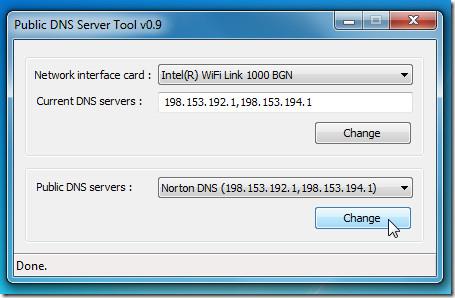
前述の通り、ユーザーは任意のローカルDNSサーバーアドレスを入力できます。プライマリDNSサーバーアドレスとセカンダリDNSサーバーアドレスはコンマで区切ってください。
(プライマリDNSサーバアドレス、セカンダリDNSサーバアドレス)
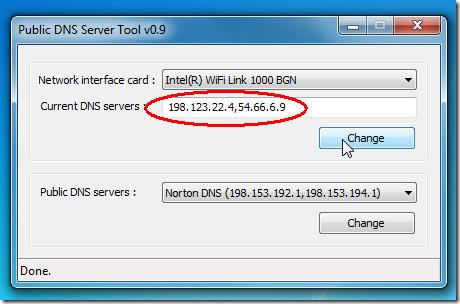
この小さなツールは、ISP提供のDNSサーバーがダウンしている場合にも役立ちます。使い方は非常に簡単なので、正しいIPアドレスを探すためにWebを巡回することなく、DNSサーバーのアドレスを簡単に変更できます。
最新の Windows 7 を含むすべての Windows ベースの OS で動作します。テストは Windows 7 x86 を実行するシステムで実行されました。
起床時間に基づいて就寝時間のアラートを受け取る方法
携帯電話からコンピューターの電源をオフにする方法
Windows Updateは基本的にレジストリやDLL、OCX、AXファイルと連携して動作します。これらのファイルが破損した場合、Windows Updateのほとんどの機能は利用できなくなります。
最近、新しいシステム保護スイートがキノコのように登場し、どれも新たなウイルス対策/スパム検出ソリューションを提供し、運が良ければ
Windows 10/11でBluetoothをオンにする方法を学びましょう。Bluetoothデバイスを正しく動作させるには、Bluetoothをオンにする必要があります。ご安心ください、簡単です!
以前、私たちはNitroPDFをレビューしました。これは、PDFの結合や分割などのオプションを使用して、ユーザーが文書をPDFファイルに変換できる優れたPDFリーダーです。
不要な文字が多数含まれた文書やテキストファイルを受け取ったことはありませんか?テキストにはアスタリスク、ハイフン、空白などが大量に含まれていますか?
タスクバーのWindows 7スタートオーブの横にある小さなGoogleの長方形アイコンについて多くの人が尋ねてきたので、ついにこれを公開することにしました。
uTorrentは、トレントをダウンロードするための最も人気のあるデスクトップクライアントです。私のWindows 7では問題なく動作しますが、一部のユーザーは
誰もがコンピューターで作業しているときは頻繁に休憩を取る必要があります。休憩を取らないと、目が飛び出る可能性が高くなります(飛び出るというより、飛び出るという感じです)。







